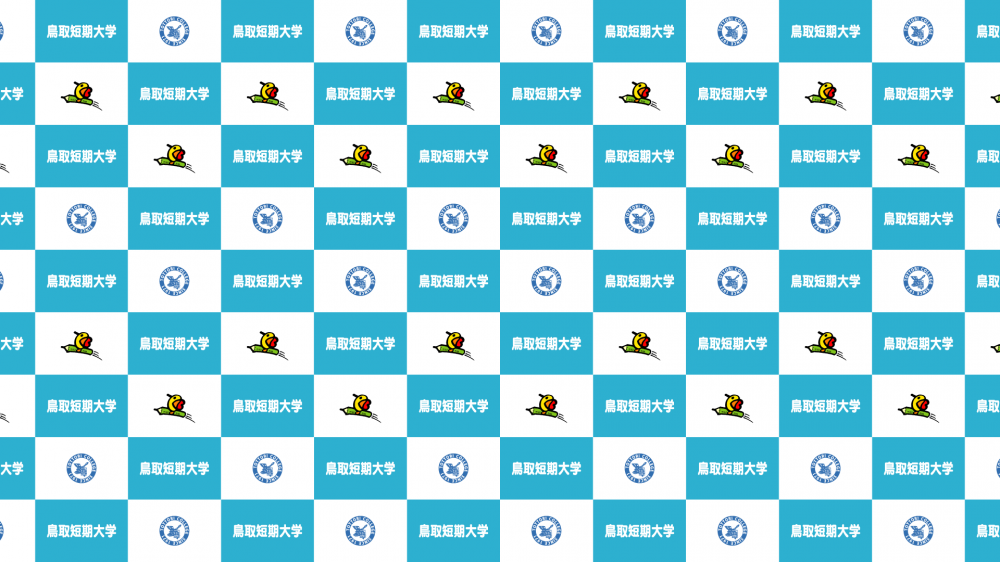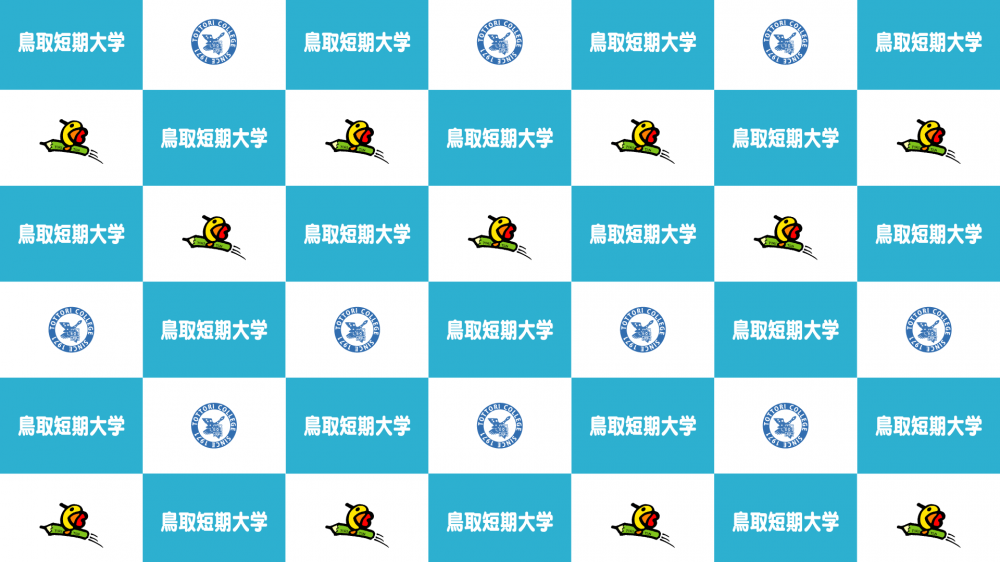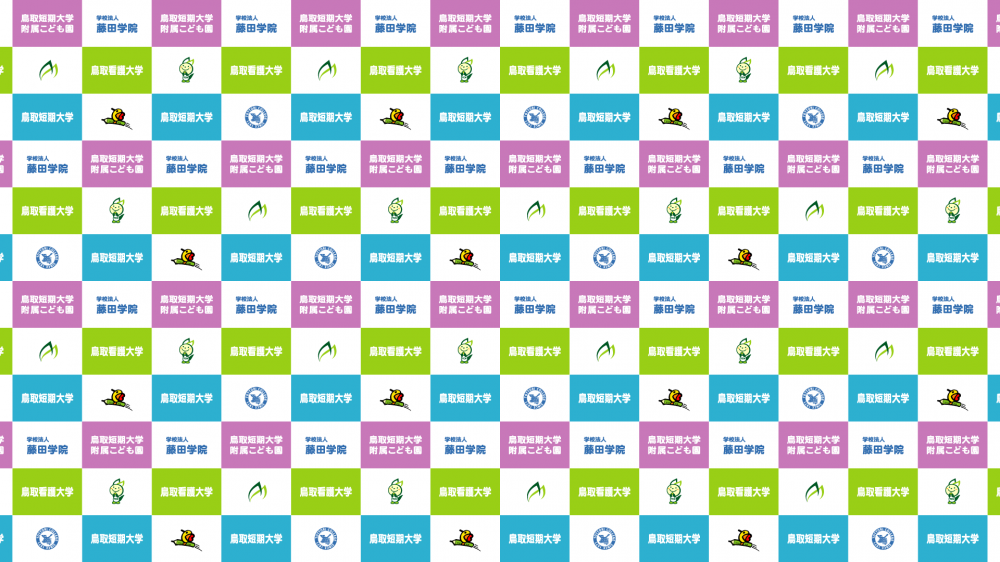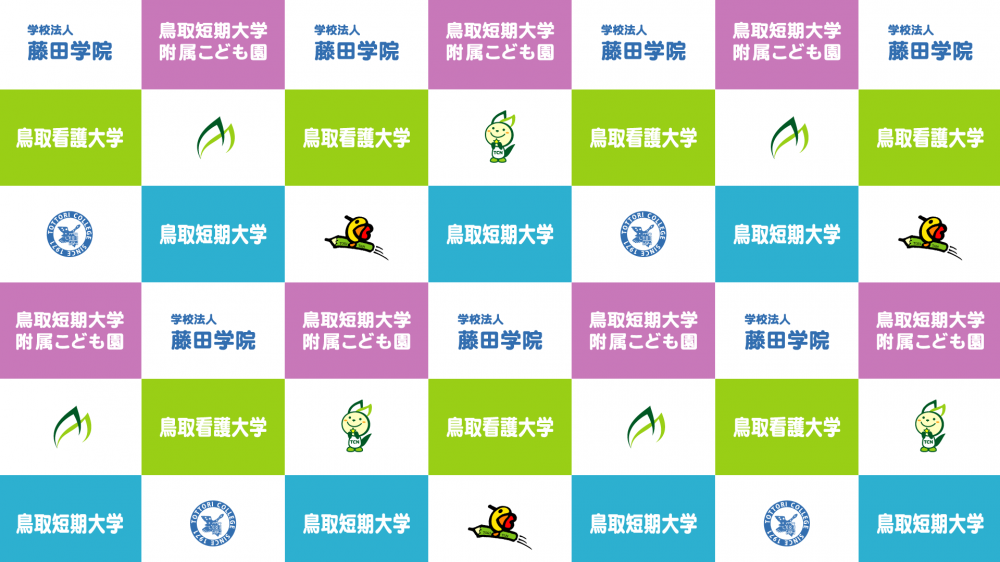学内LAN設備(メール,WiFi,e-Learning,Google Workspace for Education Plus,情報処理室)
★操作方法等の詳細は、「学生便覧(学生生活編)」を参照してください。
1.メール(鳥取短期大学専用Gmail)
在学期間中、学生全員にメールアドレスを発行しています。
2.学内WiFi
学内WiFi「cygnus/tcn」を利用したいときは、事前に利用申請をしてください。接続機種を変更したり、新たに追加したりする場合は、その都度、利用・廃止申請を行ってください。
3.e-Learningシステム
e-Learningシステム
鳥取短期大学オリジナルバーチャル背景
遠隔授業やWeb会議などで使用できる背景画像を用意しました。
ダウンロードしたい背景画像を右クリックし、「名前を付けて画像を保存」等を選択して各自のパソコン等へ保存してください。
ダウンロードしたい背景画像を右クリックし、「名前を付けて画像を保存」等を選択して各自のパソコン等へ保存してください。
※背景設定の方法は、各システムのヘルプ等を確認してください。
4.Google Workspace for Education Plus
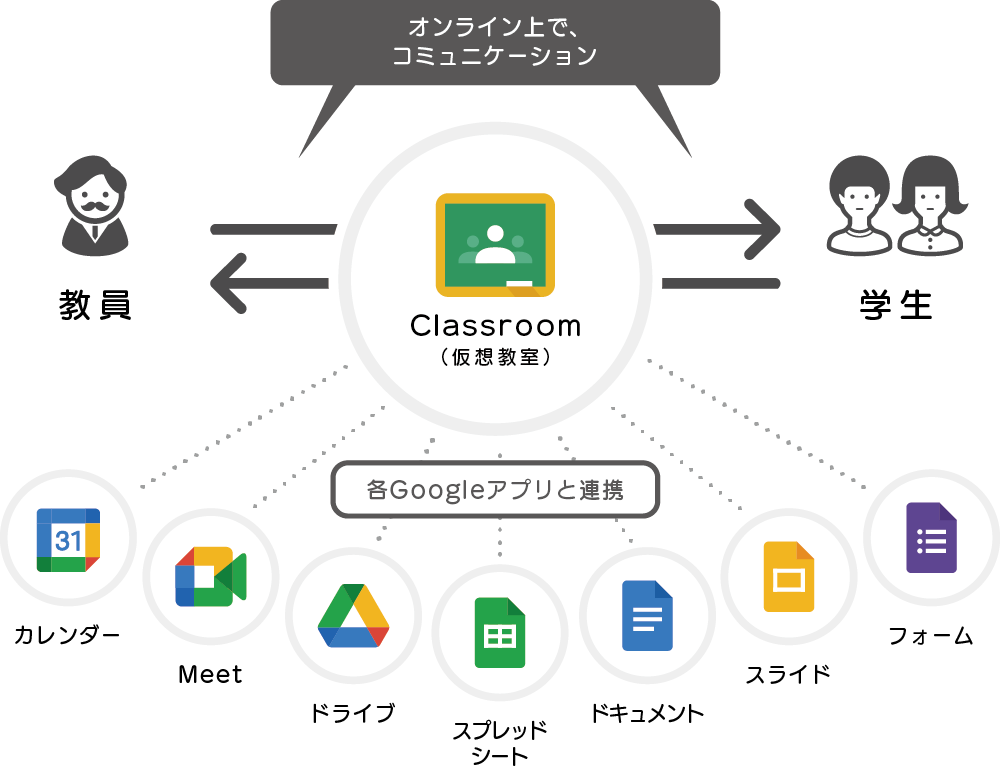
Googleが教育機関向けに提供しているクラウドサービスです。本学の学生は、在学期間中、GmailやGoogleカレンダーといったツールを無償で使用することができます。
| ツール・アプリ名 | 主な機能 |
|---|---|
| Google Classroom | 仮想教室、資料共有、課題配布・提出、質問受付、採点、フィードバックなど |
| Gmail | メール※1 |
| Google カレンダー | スケジュール管理 |
| Google Meet | 遠隔授業、Web会議 |
| Google ドキュメント | ワープロ(Word互換※2) |
| Google スプレッドシート | 表計算(Excel互換※2) |
| Google スライド | プレゼンテーション(PowerPoint互換※2) |
| Google Keep | メモ作成 |
| Google ドライブ | ファイル管理、オンラインストレージ※1 |
| Google フォーム | アンケート、テストなど |
※データ保存量の上限は、1ユーザあたり20GB(Gmail、ドライブ、フォトの合計)。
※互換性は100%ではなく、レイアウトが崩れることがあります。
Word、Excel、PowerPointとの互換性を考慮すると、無償で使用できるWeb版Officeアプリの使用もおすすめします。
インストール版と比べると機能が一部制限されますが、作成したドキュメントは「OneDrive」(オンラインストレージ/5GBまで無償)に保存されるため、どこからでもアクセスできます。
なお、Web版Officeアプリの利用には、Microsoftアカウント(無償)が必要です。
これらと Google Workspace for Education Plusを上手に併用しましょう。
Word、Excel、PowerPointとの互換性を考慮すると、無償で使用できるWeb版Officeアプリの使用もおすすめします。
インストール版と比べると機能が一部制限されますが、作成したドキュメントは「OneDrive」(オンラインストレージ/5GBまで無償)に保存されるため、どこからでもアクセスできます。
なお、Web版Officeアプリの利用には、Microsoftアカウント(無償)が必要です。
これらと Google Workspace for Education Plusを上手に併用しましょう。
5.情報処理室
情報処理室のA308・A307A・B302・B202教室は、授業時間以外に誰でも自由に利用することができます。
利用後は、エアコン、照明、コンピュータの電源を必ず切ってください。
利用後は、エアコン、照明、コンピュータの電源を必ず切ってください。
※長期休業期間(春・夏・冬)中はメンテナンスのため、予告なく閉鎖する場合があります。
※各教室に設置しているパソコンのWindows11、officeのバージョンは同一です。
禁止事項
- 情報処理室での飲食
- 他人のアカウントを利用すること
- パスワードを他人に知らせること
- 各種設定を変更すること
- チャット(Google Chatを除く)
- その他、本学の「情報セキュリティポリシー」および「学校法人藤田学院ソーシャルメディア利用ガイドライン」に反すること
データ保存
- データを保存する場合は、以下の方法で行ってください。以下の方法以外で保存されたファイルは発見次第削除します。
(1) Googleドライブのマイドライブに保存(2) 共有フォルダに保存(3) 自分のメールアドレスにデータを送信
印刷
- 個人的な目的で印刷するときは、各自で用紙(A4/B4/B5)を準備してください。
- 提出物や課題、授業時間中の印刷は、授業担当者から用紙を受け取り利用してください。
- プリンタのトナーがなくなったら、すみやかにICT委員の教職員に申し出てください。
- プリントサーバーで、印刷可能枚数の上限を一人あたり月60枚に制限しています。用紙やトナーには限りがあります。むやみな印刷はせず、同じものを何枚も印刷するのは避けてください。
- 印刷物は、失敗したものも含めてすべて持ち帰ってください。
- 印刷を取り止めるときは、印刷ジョブから自分の印刷待ちデータを削除(キャンセル)してください。
故障、動作異常、ウィルス感染の疑いがあったら
- すみやかにICT委員の教職員に連絡してください。その際、日時、場所、症状などをなるべく詳しく知らせてください。